在原有的填充图案列表中,添加自定义的填充图案。执行方式进入AutoCAD界面,点击鼠标右键,选择“选项”:进入“选项”面板,选择“添加”。选择“浏览”,选择填充图案文件所在的文件夹位置。弹出“浏览文件夹”界面,选择文件夹后,点击确定。点击确定后,则填充图案添加成功。输入“H”填充命令,再按空格键,出现提示“拾取内部点”,鼠标左键点击画好的矩形内部。点开填充图案列表,可以看到我们刚添加的填充图案,点击图案应用到矩形中去。
在原有的填充图案列表中,添加自定义的填充图案。
执行方式
进入AutoCAD界面,点击鼠标右键,选择“选项”:
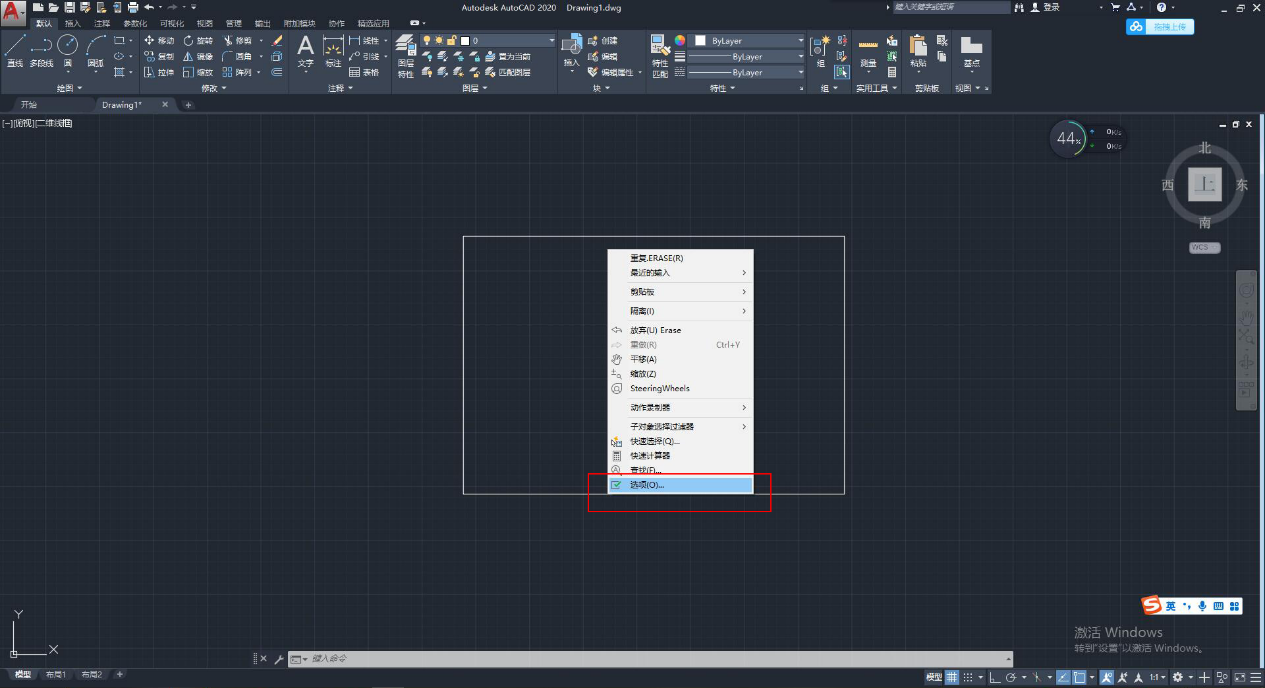
进入“选项”面板,选择“添加”。

选择“浏览”,选择填充图案文件所在的文件夹位置。

弹出“浏览文件夹”界面,选择文件夹后,点击确定。

点击确定后,则填充图案添加成功。

输入“H”填充命令,再按空格键,出现提示“拾取内部点”,鼠标左键点击画好的矩形内部。

点开填充图案列表,可以看到我们刚添加的填充图案,点击图案应用到矩形中去。

选择合适的填充比例,填充完成。

